「作成したポッドキャストをiTunesから削除するにはどうすればよいですか?コンピュータ/ iTunesにあるポッドキャストは、スペースを取りすぎているため、削除したいです。iTunesからポッドキャストを削除する方法を知っている人はいますか?前もって感謝します。
iTunesは、iPhone、iPad、iPod touch、コンピュータ、またはApple TVで素晴らしいポッドキャストを楽しむための素晴らしい方法を提供し、独自のポッドキャストを自由に作成、維持、iTunes Storeに送信して、自分の声を聞くこともできます。ただし、ポッドキャストはiOSデバイスのストレージスペースをますます占有します。万が一の場合に備えて、不要なポッドキャストを削除してストレージスペースを解放する方法を知る必要があるかもしれません。この記事では、iTunesからポッドキャストを削除する方法と、参考のための詳細な手順を説明します。
パート1。iTunesライブラリからポッドキャストを削除する方法
パート2。ポッドキャストが新しいエピソードを自動的にダウンロードしないようにする方法
パート3。ボーナスのヒント:iPhone / iPad / iPodのストレージスペースを効果的に解放する方法
一部のユーザーは、特定のポッドキャストチャンネルの登録を解除するとポッドキャストを削除するのに役立つと思うかもしれませんが、iTunesのサイドバーからポッドキャストにアクセスできるため、それだけでは不十分です。幸いなことに、ポッドキャストの削除はそれほど難しくなく、以下のようにiTunesポッドキャストを削除するための明確で簡単なガイドがあります。
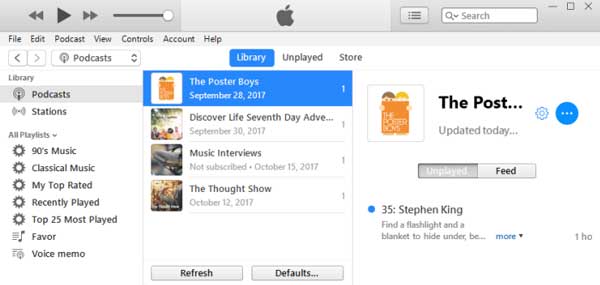
ステップ1.コンピュータでiTunesを起動し、左側のパネルの[iTunesライブラリ]セクションの下にある[ポッドキャスト]タブをクリックします。
ステップ2.次に、右側のパネルにiTunesライブラリのすべてのポッドキャストが表示されます。プレビュー中にリストから不要なポッドキャストを選択します。
ステップ3.ポッドキャストを削除するには、キーボードの「削除」または「バックスペース」キーを押してiTunesライブラリから削除するか、「編集」を選択してから「削除」オプションを選択してiTunesからポッドキャストを削除してください。
よろしければ:
多くのポッドキャストファンは、いつでもアクセスできるように、すべてのデバイスでポッドキャストを同期することに慣れています。ただし、これは通常、iPhone / iPad / iPodでは興味がない可能性のある多くの新しくリリースされたポッドキャストを自動的にダウンロードし、デバイスのメモリの多くを盗みます。しかし、心配しないでください、あなたは以下のようにちょっとしたトリックであなたのiOSデバイスにポッドキャストが自動的にダウンロードされるのを止めることができます。
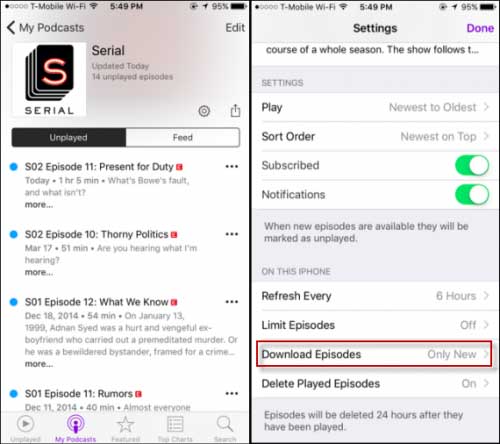
ステップ1.あなたのiPhone / iPad / iPodでポッドキャストアプリを起動します。
ステップ2.下部にある[マイポッドキャスト]オプションをタップしてから、自動ダウンロードを無効にするポッドキャストチャンネルを選択します。
ステップ3.上部の[設定]アイコンをタップし、[エピソードのダウンロード]オプションをタップしてオフにします。
したがって、選択したポッドキャストチャンネルは、新しいエピソードを自動的にダウンロードしなくなります。特定のポッドキャストチャンネルの設定はいつでも変更できます。
iOSデバイスのメモリを解放するには、プロのクリーニングツールである Coolmuster iOS Cleaner(iPhoneクリーナー)を使用することもできます。アプリのキャッシュ、アプリのCookie、アプリの一時ファイル、アプリのクラッシュログ、ダウンロードした一時ファイル、写真のキャッシュ、ユーザーストレージファイル、iTunesのラジオ履歴など、個人ファイルを削除せずにiPhone / iPad / iPodのジャンクファイルをクリアするのに役立ちます。また、iPhone 14 Pro Max / 14 Pro / 14/13 Pro / 13/12 Pro / 12/11 / X / 8 / 7、iPad Pro、iPad Air、iPad 9、iPad mini、iPod touchなどを含むすべての世代のiOSデバイスと互換性があります。
iOSジャンクをクリーンアップする3つのステップ:
- クリーニングプログラムを起動し、USBケーブルを介してコンピュータとiDeviceを接続します。
- ジャンクファイルの種類を選択し、「スキャンの開始」オプションをクリックします。
- ジャンクファイルの種類を選択し、iOSデバイスからそれらを削除するために "Clean"オプションを押します。

Podcast App の設定を調整することで、Podcast が iOS デバイスに新しいエピソードを自動的にダウンロードしないようにすることができます。iPhone、iPad、またはiPodでストレージスペースを効果的に管理するには、 Coolmuster iOS Cleaner(iPhoneクリーナー)の使用を検討してください。このプロのクリーニングツールを使用すると、個人データを削除せずにさまざまなジャンクファイルを削除して、最適なデバイスパフォーマンスを確保できます。
関連記事:
iPhoneポッドキャストをiTunesまたはコンピュータに転送する





